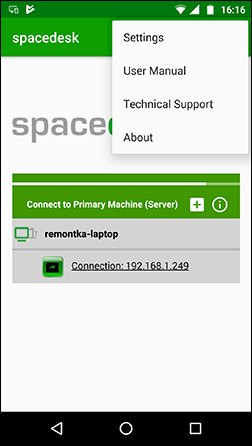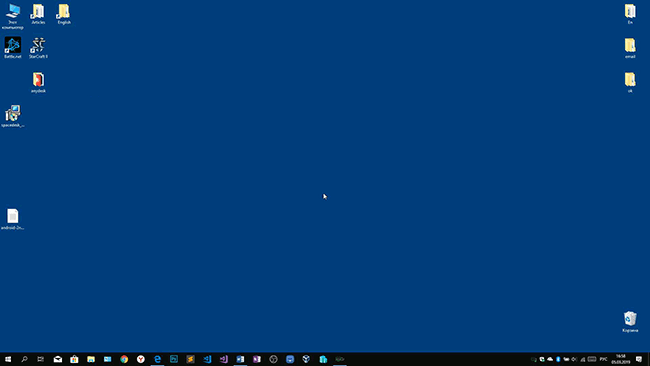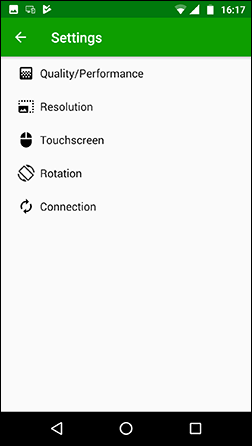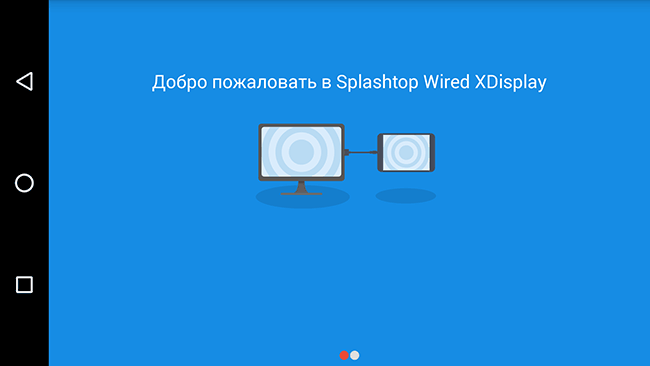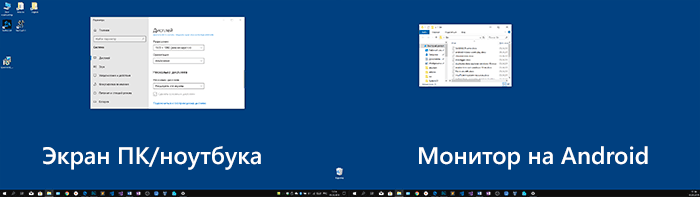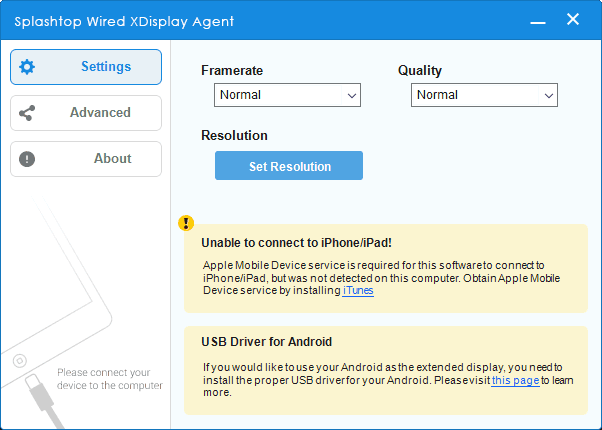Как починить дисплей на телефоне в домашних условиях
Трудно себе представить большее разочарование чем поломка смартфона. Будь то дешёвый китайский аналог или дорогостоящий оригинал — разочарованию нет предела.
В зоне риска на предмет возможной поломки находится дисплей смартфона. Особенно если владелец не удосужился приобрести необходимые аксессуары для защиты стекла от повреждения. Перед тем, как говорить о том, как починить дисплей на телефоне, давайте разберемся, как легко избежать таких ситуаций с смартфоном.
Как правильно ухаживать за вашим новым мобильным
Счастливому обладателю смартфона первым делом после его приобретения следует обезопасить его от возможных ударов, падений и прочих досадных неожиданностей с плачевными последствиями. Благо, в продаже имеется широкий ассортимент необходимого и продавцы охотно посоветуют, что приобрести и как этим пользоваться. На рынке представлены:
- защитные стекла и плёнки
- чехлы в формфакторе — накладка и книжка
- бамперы
Защитные плёнки предназначены защищать не только экран, но и прочие поверхности телефона. Достоинством их является дешевизна, простота монтажа и возможность корректировки формы. Недостаток — небольшой срок службы и низкий уровень защиты.
Гораздо эффективнее защитит экран накладное стекло, которые приклеиваются специальным гелем к экрану смартфона и принимают на себя все воздействие, оставляя дисплей телефона буквально неприкосновенным и вместе с тем передаёт сенсору. В отличие от плёнки стекло не получится подрезать до нужной формы — оно чрезвычайно твёрдое и хрупкое, поэтому важно выбрать такое что подходит именно к конкретной модели, в противном случае можно попасть впросак заклеив камеру или динамик. Стекло несложно установить самостоятельно — в комплекте с ним идут проспиртованные салфетки для очистки поверхности, которыми следует довести чистоту экрана смартфона до идеала, после чего снимают плёнку со стекла и волнообразным движением выдавливая воздух наружу приклеивают его на место. Если не получилось — ничего страшного, можно отлепить, подцепив за край и повторить предыдущую процедуру. Иногда бывает что не получается выдавить весь воздух — в таком случае следует приобрести дополнительный клей и переклеить стекло с его помощью.
Как починить сенсор на телефоне в домашних условиях?

Сейчас мы рассмотрим возможные способы того, как починить дисплей на телефоне. Разбитый сенсор, как правило, продолжает работать как ни в чем не бывало, но, если все таки смущает наличие видимых трещин на экране, то стоит озадачится его ремонтом, который всегда заключается в замене.
Самостоятельная замена сенсора на смартфоне не является задачей невозможной для выполнения в домашних условиях и вероятность успеха такой манипуляции достаточно высока, если отнестись к задаче со всей серьёзностью и скрупулёзностью.
Первым делом следует приобрести сменный сенсор для конкретной модели телефона и обзавестись набором инструмента для разбора гаджета. С последовательностью демонтажа конкретной модели желательно ознакомиться, поискав соответствующее видео в интернет, и, важно ничего не не потерять и не сломать из креплений.
Также разъём подключения сенсора к электронике — очень деликатный предмет. Прежде, чем прилагать усилия, разберитесь в принципе его действия.
Заменив повреждённую деталь, повторите все этапы разборки в обратной последовательности.
Если, несмотря ни на что, девайс ещё работает — откалибруйте тачскрин при помощи соответствующего приложения.
Как починить дисплей на телефоне
Если экран на смартфоне разбит, то его нужно будет отнести в сервисный центр. В домашних условиях замену экрана проводить не рекомендуется. Но, Вы можете ознакомиться с видео о том, как это возможно сделать.
Если вас интересует ремонт телефонов doogee, то можете просмотреть рекомендации от ребят из doogee-recovery.
Выводы
Сенсор смартфона — это как раз тот случай, когда поломку легче и правильнее предотвратить, чем устранить. Не следует скупиться на дополнительном приобретении защиты для экрана и корпуса телефона, чтобы не пришлось рисковать с сборкой и разборкой дорогостоящего гаджета или красоваться с «паутинкой» на экране.
Как сделать дисплей на телефоне — MOREREMONTA
Трудно себе представить большее разочарование чем поломка смартфона. Будь то дешёвый китайский аналог или дорогостоящий оригинал — разочарованию нет предела.
В зоне риска на предмет возможной поломки находится дисплей смартфона. Особенно если владелец не удосужился приобрести необходимые аксессуары для защиты стекла от повреждения. Перед тем, как говорить о том, как починить дисплей на телефоне, давайте разберемся, как легко избежать таких ситуаций с смартфоном.
Как правильно ухаживать за вашим новым мобильным
Счастливому обладателю смартфона первым делом после его приобретения следует обезопасить его от возможных ударов, падений и прочих досадных неожиданностей с плачевными последствиями. Благо, в продаже имеется широкий ассортимент необходимого и продавцы охотно посоветуют, что приобрести и как этим пользоваться. На рынке представлены:
- защитные стекла и плёнки
- чехлы в формфакторе — накладка и книжка
- бамперы
Защитные плёнки предназначены защищать не только экран, но и прочие поверхности телефона. Достоинством их является дешевизна, простота монтажа и возможность корректировки формы. Недостаток — небольшой срок службы и низкий уровень защиты.
Гораздо эффективнее защитит экран накладное стекло, которые приклеиваются специальным гелем к экрану смартфона и принимают на себя все воздействие, оставляя дисплей телефона буквально неприкосновенным и вместе с тем передаёт сенсору. В отличие от плёнки стекло не получится подрезать до нужной формы — оно чрезвычайно твёрдое и хрупкое, поэтому важно выбрать такое что подходит именно к конкретной модели, в противном случае можно попасть впросак заклеив камеру или динамик. Стекло несложно установить самостоятельно — в комплекте с ним идут проспиртованные салфетки для очистки поверхности, которыми следует довести чистоту экрана смартфона до идеала, после чего снимают плёнку со стекла и волнообразным движением выдавливая воздух наружу приклеивают его на место. Если не получилось — ничего страшного, можно отлепить, подцепив за край и повторить предыдущую процедуру. Иногда бывает что не получается выдавить весь воздух — в таком случае следует приобрести дополнительный клей и переклеить стекло с его помощью.
Как починить сенсор на телефоне в домашних условиях?

Сейчас мы рассмотрим возможные способы того, как починить дисплей на телефоне. Разбитый сенсор, как правило, продолжает работать как ни в чем не бывало, но, если все таки смущает наличие видимых трещин на экране, то стоит озадачится его ремонтом, который всегда заключается в замене.
Самостоятельная замена сенсора на смартфоне не является задачей невозможной для выполнения в домашних условиях и вероятность успеха такой манипуляции достаточно высока, если отнестись к задаче со всей серьёзностью и скрупулёзностью.
Первым делом следует приобрести сменный сенсор для конкретной модели телефона и обзавестись набором инструмента для разбора гаджета. С последовательностью демонтажа конкретной модели желательно ознакомиться, поискав соответствующее видео в интернет, и, важно ничего не не потерять и не сломать из креплений.
Также разъём подключения сенсора к электронике — очень деликатный предмет. Прежде, чем прилагать усилия, разберитесь в принципе его действия.
Заменив повреждённую деталь, повторите все этапы разборки в обратной последовательности.
Если, несмотря ни на что, девайс ещё работает — откалибруйте тачскрин при помощи соответствующего приложения.
Как починить дисплей на телефоне
Если экран на смартфоне разбит, то его нужно будет отнести в сервисный центр. В домашних условиях замену экрана проводить не рекомендуется. Но, Вы можете ознакомиться с видео о том, как это возможно сделать.
Если вас интересует ремонт телефонов doogee, то можете просмотреть рекомендации от ребят из doogee-recovery.
Выводы
Сенсор смартфона — это как раз тот случай, когда поломку легче и правильнее предотвратить, чем устранить. Не следует скупиться на дополнительном приобретении защиты для экрана и корпуса телефона, чтобы не пришлось рисковать с сборкой и разборкой дорогостоящего гаджета или красоваться с «паутинкой» на экране.
Трудно себе представить большее разочарование чем поломка смартфона. Будь то дешёвый китайский аналог или дорогостоящий оригинал — разочарованию нет предела.
Как правильно ухаживать за вашим новым мобильным
Счастливому обладателю смартфона первым делом после его приобретения следует обезопасить его от возможных ударов, падений и прочих досадных неожиданностей с плачевными последствиями. Благо, в продаже имеется широкий ассортимент необходимого и продавцы охотно посоветуют, что приобрести и как этим пользоваться. На рынке представлены:
- защитные стекла и плёнки
- чехлы в формфакторе — накладка и книжка
- бамперы
Защитные плёнки предназначены защищать не только экран, но и прочие поверхности телефона. Достоинством их является дешевизна, простота монтажа и возможность корректировки формы. Недостаток — небольшой срок службы и низкий уровень защиты.
Гораздо эффективнее защитит экран накладное стекло, которые приклеиваются специальным гелем к экрану смартфона и принимают на себя все воздействие, оставляя дисплей телефона буквально неприкосновенным и вместе с тем передаёт сенсору. В отличие от плёнки стекло не получится подрезать до нужной формы — оно чрезвычайно твёрдое и хрупкое, поэтому важно выбрать такое что подходит именно к конкретной модели, в противном случае можно попасть впросак заклеив камеру или динамик. Стекло несложно установить самостоятельно — в комплекте с ним идут проспиртованные салфетки для очистки поверхности, которыми следует довести чистоту экрана смартфона до идеала, после чего снимают плёнку со стекла и волнообразным движением выдавливая воздух наружу приклеивают его на место. Если не получилось — ничего страшного, можно отлепить, подцепив за край и повторить предыдущую процедуру. Иногда бывает что не получается выдавить весь воздух — в таком случае следует приобрести дополнительный клей и переклеить стекло с его помощью.
Как починить сенсор на телефоне в домашних условиях?

Сейчас мы рассмотрим возможные способы того, как починить дисплей на телефоне. Разбитый сенсор, как правило, продолжает работать как ни в чем не бывало, но, если все таки смущает наличие видимых трещин на экране, то стоит озадачится его ремонтом, который всегда заключается в замене.
Самостоятельная замена сенсора на смартфоне не является задачей невозможной для выполнения в домашних условиях и вероятность успеха такой манипуляции достаточно высока, если отнестись к задаче со всей серьёзностью и скрупулёзностью.
Первым делом следует приобрести сменный сенсор для конкретной модели телефона и обзавестись набором инструмента для разбора гаджета. С последовательностью демонтажа конкретной модели желательно ознакомиться, поискав соответствующее видео в интернет, и, важно ничего не не потерять и не сломать из креплений.
Также разъём подключения сенсора к электронике — очень деликатный предмет. Прежде, чем прилагать усилия, разберитесь в принципе его действия.
Заменив повреждённую деталь, повторите все этапы разборки в обратной последовательности.
Если, несмотря ни на что, девайс ещё работает — откалибруйте тачскрин при помощи соответствующего приложения.
Как починить дисплей на телефоне
Если экран на смартфоне разбит, то его нужно будет отнести в сервисный центр. В домашних условиях замену экрана проводить не рекомендуется. Но, Вы можете ознакомиться с видео о том, как это возможно сделать.
Если вас интересует ремонт телефонов doogee, то можете просмотреть рекомендации от ребят из doogee-recovery.
Выводы
Сенсор смартфона — это как раз тот случай, когда поломку легче и правильнее предотвратить, чем устранить. Не следует скупиться на дополнительном приобретении защиты для экрана и корпуса телефона, чтобы не пришлось рисковать с сборкой и разборкой дорогостоящего гаджета или красоваться с «паутинкой» на экране.
Экран смартфона является не только неотъемлемым элементом конструкции мобильного устройства, но и одним из наиболее важных его компонентов. Уже давно прошли времена, когда для того чтобы охарактеризовать телефон как крутой, достаточно было его цветного дисплея. На сегодняшний день огромное разнообразие экранов удовлетворяет абсолютно всех, даже исключительно требовательных пользователей. Обратная сторона медали изобилия и доступности – мудрёные технологии и термины едва ли доступны простому обывателю. Более того, при поверхностном осмотре может показаться, что все экраны примерно одинаковые и различаются только по размеру. При более тщательном изучении становиться ясно, что устройство дисплея смартфона, включая аппараты Хайскрин, включает такие важные факторы, как качество цветопередачи, комфортность использования при ярком освещении, углы обзора, быстрота реакции сенсора на прикосновение и многое другое.
 КОМПОНЕНТЫ ДИСПЛЕЯ СМАРТФОНА
КОМПОНЕНТЫ ДИСПЛЕЯ СМАРТФОНА
Глаза человека – это один из главнейших проводников информации для мозга, поэтому совершенно естественно, что экран смартфона является важнейшей частью устройства, т.к. с его помощью осуществляется не только управление, но и считывание информации.
Рассвет развития электронных технологий начинался с использования для экранов TV и ПК принципа электронно-лучевой трубки, семидесятые года ознаменованы появлением первого жидкокристаллического монохромного экрана, технология производства которого при появлении первых мобильных телефонов благополучно перекочевала в данную индустрию. Несколько позже применение технологии производства экранов на основе органических светодиодов ознаменовало появление сенсорных и гибких дисплеев.
Практически любое устройство дисплея смартфона включает такие компоненты:
- Слой жидких кристаллов, пропускающих световые лучи;
- Матрица, отвечающая за формирование картинки;
- Светофильтры, предназначенные для получения цветной картинки;
- Источник света
О РАЗРЕШЕНИИ, ДИАГОНАЛИ, ПЛОТНОСТИ ПИКСЕЛЕЙ, ТИПАХ ТАЧСКРИНА И ВИДАХ ДИСПЛЕЯ СМАРТФОНА
 Разрешение и диагональ
Разрешение и диагональ
Параметры чрезвычайно значимые для получения качественной и четкой картинки. Важно, чтобы соотношение величины экрана и разрешения было адекватным, иначе можно получить откровенно зернистое некачественное изображение. Самые распространенные варианты на сегодня – это 540х960 рх/4,8″ в дешёвых моделях, 720х1280 рх/5-5,5″ (HD-картинка с хорошей детализацией), 1080х1920 рх/от 5″ и выше (Full HD-супер изображение отличного качества) в более функциональных телефонах.
Данный показатель влияет на резкость экрана, т.е. представляет собой показатель комфортной эксплуатации для интернет-серфинг, чтения книг и пр. Следует понимать, что на большом дисплее с низким разрешением плотность пикселей будет мала. Для того, чтобы избежать видимой погрешности картинки при эксплуатации лучше отдать свое предпочтение диапазону 200-300 ppi.
 Тип тачскрина
Тип тачскрина
Сегодня самыми известными являются резистивные и емкостные дисплеи.
Представляет собой двухслойное покрытие с нанесением прозрачных дорожек проводников. Определение координат касания выполняется в результате изменения сопротивления тока в точке прикосновения. Такой тип сейчас почти не используется. Плюс таких экранов в небольшой цене и возможности нажатия точечно любым предметом, минус в недолговечности, подверженности к повреждениям, постепенное уменьшение яркости.
Представляет собой однослойное покрытие с нанесением на внутреннюю сторону токопроводящей прослойки, также, может быть представлен в виде стекла и сенсорной пленочки. Отклик сенсора осуществляется за счет определения координат утечки тока от точки прикосновения. Преимущество таких экранов в повышенной яркости и сочности цветов, устойчивости к повреждениям, недостатком является непростое производство и возможность управления только при помощи пальцев. Устойчивость к повреждениям повышают путем использования защитных стекол, загрязнения предотвращают при помощи нанесения олеофобного напыления. Ёмкостной тип используется в подавляющем большинстве случаев, включая марку смартфонов Хайскрин
В создании дисплеев чаще всего используют технологии жидкокристаллических матриц – LCD и органических светодиодов – OLED. Более востребован LCD, подразделяемый на TN (отличается низкой стоимостью и быстрым откликом с плохими углами обзора и цветопередачей), IPS (отличная цветопередача, отличные углы обзора, повышенная контрастность и сочность картинки) и PLS (модернизированная версия TN). Что касается OLED и AMOLED, эти дисплеи не нуждаются в подсветке по периметру, как LCD. Их преимущество в сочной цветовой гамме, яркости и отличных углах обзора, недостаток – хрупкость и высокое энергопотребление.
НЕКОТОРЫЕ КОНСТРУКТИВНЫЕ ОСОБЕННОСТИ ЭКРАНОВ СМАРТФОНОВ
Конечно, устройство дисплея смартфона на технологиях формирования картинки не ограничивается. Так, не менее важным в образовании экрана является наличие воздушной прослойки между сенсором и дисплеем, у данной технологии есть название – OGS, что значит объединение сенсора и матрицы в единое целое. Ее использование значительно улучшило качественные характеристики изображения и положительным образом отразилось на уменьшении толщины смартфона. Вместе с тем есть у технологии и неприятный минус – при повреждении стекла поменять его отдельно вряд ли удастся. Тем не менее, достоинства OGS привели к тому, что другие экраны встретить можно только в очень дешевых моделях. На этом производители современных смартфонов не остановились – в последние несколько лет просматривается четкая тенденция на еще большее уменьшение толщины экрана, изменение формы преимущественно на изгиб, причем не только стекла и экрана, но и мобильного устройства в целом.
ЧТО МЕНЯТЬ ПРИ ПОВРЕЖДЕНИИ — СТЕКЛО ИЛИ МОДУЛЬ?
Для объективной оценки необходимости замены поврежденного того или иного элемента необходимо подробнее остановиться на следующих определениях:
Дисплей. Элемент мобильного устройства, который выводит на экран смартфона графические (изображение) и текстовые данные.
Тачскрин или сенсор. Внешний слой дисплея, реагирующий на прикосновения, показывая затребованную информацию.
Дисплейный модуль. Представляет собой дисплей и сенсор, склеенные специальным клеем. Если судить по потребительскому спросу, один из важнейших критериев, по которому пользователь выбирает для себя смартфон – это размер и качественные характеристики экрана, что автоматически делает его самым уязвимым местом телефона, несмотря на то, что разработчики применяют для их создания самые качественные материалы.
Очень часто пользователи сталкиваются с такими проблемами, как механические повреждения экрана – это могут быть падения, трещины, удары, повреждения от ношения в сумке или кармане от ключей и других твердых и острых предметов. Первый признак того, что дисплей не исправен, сенсор перестает реагировать на прикосновения. И здесь кроется самая главная проблема: зачастую замена сенсора или защитного стекла или в принципе невозможна, так как представляет собой единый с дисплеем модуль или же попросту не рентабельна. Поэтому в большинстве случаев специалисты предложат заменить дисплейный модуль как единое целое. Этот фактор является и рекомендацией к бережному отношению к смартфону, с крайне желательным использованием аксессуаров – плёнок, стёкол.
Устройство дисплея смартфона
Экран смартфона является не только неотъемлемым элементом конструкции мобильного устройства, но и одним из наиболее важных его компонентов. Уже давно прошли времена, когда для того чтобы охарактеризовать телефон как крутой, достаточно было его цветного дисплея. На сегодняшний день огромное разнообразие экранов удовлетворяет абсолютно всех, даже исключительно требовательных пользователей. Обратная сторона медали изобилия и доступности – мудрёные технологии и термины едва ли доступны простому обывателю. Более того, при поверхностном осмотре может показаться, что все экраны примерно одинаковые и различаются только по размеру. При более тщательном изучении становиться ясно, что устройство дисплея смартфона, включая аппараты Хайскрин, включает такие важные факторы, как качество цветопередачи, комфортность использования при ярком освещении, углы обзора, быстрота реакции сенсора на прикосновение и многое другое.КОМПОНЕНТЫ ДИСПЛЕЯ СМАРТФОНА
Глаза человека – это один из главнейших проводников информации для мозга, поэтому совершенно естественно, что экран смартфона является важнейшей частью устройства, т.к. с его помощью осуществляется не только управление, но и считывание информации.
Рассвет развития электронных технологий начинался с использования для экранов TV и ПК принципа электронно-лучевой трубки, семидесятые года ознаменованы появлением первого жидкокристаллического монохромного экрана, технология производства которого при появлении первых мобильных телефонов благополучно перекочевала в данную индустрию. Несколько позже применение технологии производства экранов на основе органических светодиодов ознаменовало появление сенсорных и гибких дисплеев.
Практически любое устройство дисплея смартфона включает такие компоненты:
- Слой жидких кристаллов, пропускающих световые лучи;
- Матрица, отвечающая за формирование картинки;
- Светофильтры, предназначенные для получения цветной картинки;
- Источник света
О РАЗРЕШЕНИИ, ДИАГОНАЛИ, ПЛОТНОСТИ ПИКСЕЛЕЙ, ТИПАХ ТАЧСКРИНА И ВИДАХ ДИСПЛЕЯ СМАРТФОНА
Разрешение и диагональ
Параметры чрезвычайно значимые для получения качественной и четкой картинки. Важно, чтобы соотношение величины экрана и разрешения было адекватным, иначе можно получить откровенно зернистое некачественное изображение. Самые распространенные варианты на сегодня – это 540х960 рх/4,8″ в дешёвых моделях, 720х1280 рх/5-5,5″ (HD-картинка с хорошей детализацией), 1080х1920 рх/от 5″ и выше (Full HD-супер изображение отличного качества) в более функциональных телефонах.
Плотность пикселей
Данный показатель влияет на резкость экрана, т.е. представляет собой показатель комфортной эксплуатации для интернет-серфинг, чтения книг и пр. Следует понимать, что на большом дисплее с низким разрешением плотность пикселей будет мала. Для того, чтобы избежать видимой погрешности картинки при эксплуатации лучше отдать свое предпочтение диапазону 200-300 ppi.
Тип тачскрина
Сегодня самыми известными являются резистивные и емкостные дисплеи.
1. Резистивный тип.
Представляет собой двухслойное покрытие с нанесением прозрачных дорожек проводников. Определение координат касания выполняется в результате изменения сопротивления тока в точке прикосновения. Такой тип сейчас почти не используется. Плюс таких экранов в небольшой цене и возможности нажатия точечно любым предметом, минус в недолговечности, подверженности к повреждениям, постепенное уменьшение яркости.
2. Емкостный тип.
Представляет собой однослойное покрытие с нанесением на внутреннюю сторону токопроводящей прослойки, также, может быть представлен в виде стекла и сенсорной пленочки. Отклик сенсора осуществляется за счет определения координат утечки тока от точки прикосновения. Преимущество таких экранов в повышенной яркости и сочности цветов, устойчивости к повреждениям, недостатком является непростое производство и возможность управления только при помощи пальцев. Устойчивость к повреждениям повышают путем использования защитных стекол, загрязнения предотвращают при помощи нанесения олеофобного напыления. Ёмкостной тип используется в подавляющем большинстве случаев, включая марку смартфонов Хайскрин
Вид экрана
В создании дисплеев чаще всего используют технологии жидкокристаллических матриц – LCD и органических светодиодов – OLED. Более востребован LCD, подразделяемый на TN (отличается низкой стоимостью и быстрым откликом с плохими углами обзора и цветопередачей), IPS (отличная цветопередача, отличные углы обзора, повышенная контрастность и сочность картинки) и PLS (модернизированная версия TN). Что касается OLED и AMOLED, эти дисплеи не нуждаются в подсветке по периметру, как LCD. Их преимущество в сочной цветовой гамме, яркости и отличных углах обзора, недостаток – хрупкость и высокое энергопотребление.
НЕКОТОРЫЕ КОНСТРУКТИВНЫЕ ОСОБЕННОСТИ ЭКРАНОВ СМАРТФОНОВ
Конечно, устройство дисплея смартфона на технологиях формирования картинки не ограничивается. Так, не менее важным в образовании экрана является наличие воздушной прослойки между сенсором и дисплеем, у данной технологии есть название – OGS, что значит объединение сенсора и матрицы в единое целое. Ее использование значительно улучшило качественные характеристики изображения и положительным образом отразилось на уменьшении толщины смартфона. Вместе с тем есть у технологии и неприятный минус – при повреждении стекла поменять его отдельно вряд ли удастся. Тем не менее, достоинства OGS привели к тому, что другие экраны встретить можно только в очень дешевых моделях. На этом производители современных смартфонов не остановились – в последние несколько лет просматривается четкая тенденция на еще большее уменьшение толщины экрана, изменение формы преимущественно на изгиб, причем не только стекла и экрана, но и мобильного устройства в целом.
ЧТО МЕНЯТЬ ПРИ ПОВРЕЖДЕНИИ — СТЕКЛО ИЛИ МОДУЛЬ?
Для объективной оценки необходимости замены поврежденного того или иного элемента необходимо подробнее остановиться на следующих определениях:
Дисплей. Элемент мобильного устройства, который выводит на экран смартфона графические (изображение) и текстовые данные.
Тачскрин или сенсор. Внешний слой дисплея, реагирующий на прикосновения, показывая затребованную информацию.
Дисплейный модуль. Представляет собой дисплей и сенсор, склеенные специальным клеем. Если судить по потребительскому спросу, один из важнейших критериев, по которому пользователь выбирает для себя смартфон – это размер и качественные характеристики экрана, что автоматически делает его самым уязвимым местом телефона, несмотря на то, что разработчики применяют для их создания самые качественные материалы.
Очень часто пользователи сталкиваются с такими проблемами, как механические повреждения экрана – это могут быть падения, трещины, удары, повреждения от ношения в сумке или кармане от ключей и других твердых и острых предметов. Первый признак того, что дисплей не исправен, сенсор перестает реагировать на прикосновения. И здесь кроется самая главная проблема: зачастую замена сенсора или защитного стекла или в принципе невозможна, так как представляет собой единый с дисплеем модуль или же попросту не рентабельна. Поэтому в большинстве случаев специалисты предложат заменить дисплейный модуль как единое целое. Этот фактор является и рекомендацией к бережному отношению к смартфону, с крайне желательным использованием аксессуаров – плёнок, стёкол.Онлайн магазин мобильных телефонов Highscreen
Каталог смартфонов Хайскрин
Как сделать экран на телефоне
Для современного общества телефон стал неотъемлемой частью жизни. Мы проводим в социальных сетях, или же просто в телефоне, очень много времени ежедневно. И правда, такой портативный и многофункциональный аппарат, как телефон делает повседневную жизнь современного человека намного проще и удобнее.

Но, нередко бывают моменты, когда нам нужно продемонстрировать кому-то в виде картинки или небольшого видеоролика экран своего смартфона.

Если вы профан в этом деле, или же просто раньше с этим никогда не сталкивались и не умеете делать скриншот, то эта статья как раз для вас. Здесь вы узнаете, как сделать скриншот экрана на телефоне.

Содержимое обзора:
Разнообразие моделей и способов
Сейчас телефоны производят по всему миру, ввиду чего существует очень много марок, моделей и прошивок для вашего аппарата.

И дело в том, что порядок действий, который нужно выполнить для того, чтобы сделать скриншот везде разный. Мы вам предоставим информацию о том, как сделать скриншот экрана на телефоне с операционной системой Android.

Предназначения скриншотов экрана и записи видео с телефона
Если вы новичок в цифровом мире, то, вероятнее всего, не знаете для чего нужно делать скриншоты или записывать экран вашего телефона, и где это потом можно будет применить.

Приведём пример. Допустим, вы общаетесь в интернете с каким-то человеком и он хочет увидеть на каком сайте вы сейчас находитесь.
Чтобы не копировать ссылку, что на некоторых телефонах бывает сделать весьма проблематично, Вы можете просто сделать фото с экрана вашего телефона и отправить вашему собеседнику скриншот и всё!

Рекомендуем посмотреть еще тут
Что касается видео, то вы можете создать свой сайт или видеоблог в интернете и записывать для него различные полезные видеоролики связанные с телефоном и тому подобное. Как сделать видео с экрана телефона, вы узнаете далее в этой статье.

Обучение
Как мы уже сказали, моделей телефонов существует много. Если вам интересно, как сделать скриншот экрана на телефоне от фирмы Xaomi, то ответ на этот вопрос вы тоже найдёте.

Самый основной способ сделать скриншот — это одновременно зажать и подержать пару — тройку секунд кнопки «Выключение” и «Понижение громкости”.

Если всё получится, то вы услышите звук фотографии камеры и увидите рамки вокруг экрана (это не на всех моделях телефонов).
Этот способ должен вам помочь сделать скриншот вашего экрана, который вы сможете найти в галерее вашего телефона в разделе «Скриншоты» или же “Screenshots”.

Данный способ работает на телефонах с поддержкой OC Android не младше, чем версия 4.0. Если ваша версия младше, то следует обновить операционную систему вашего смартфона и данный способ заработает.
Рекомендуем посмотреть еще тут

Вы можете применять этот метод на телефонах марок Samsung, HTC. Xaomi, LG, Lenovo, Huawei, Meizu и других.

Если же кнопки вашего телефона по какой-то причине плохо функционируют и нажатия на них не несут никакого отклика, то можете применить другой способ.

Практически на всех телефонах вы можете открыть верхнюю панель специальным «свайпом» вниз и там найти параметр под названием «Скриншот» или же «Сделать скриншот”» название может отличаться в зависимости от модели телефона.

Нужно нажать на данную панель и телефон автоматически сделает снимок экрана.

Уникальный способ для пользователей Xaomi
Если у вас телефон от получающей всё большую известность китайской фирмы Xaomi, то вам повезло и ваш аппарат обладает ещё одним уникальным способом для выполнения скриншотов.
Рекомендуем посмотреть еще тут

Если вы пользуетесь телефоном Xaomi не первый день, то вы наверняка видели в меню кнопку в виде изображения трёх полосок.

Так вот, для выполнения скриншота вам нужно одновременно зажать эту кнопку и кнопку “Уменьшение громкости”.
Запись видео с экрана телефона
И так, если вы являетесь владельцем телефона от фирмы Apple, то есть IPhone, то делать видеозапись с экрана вашего телефона вы можете при помощи записи экрана, встроенной в вашем аппарате. Для этого нужно зайти в пункт «Настройки» и найти там вкладку «Запись экрана», затем перетащить её на главный экран и всё готово!

Для записи экрана на телефонах Android рекомендуем вам программу Filmit Pro, программа очень простая в использовании и позволяет вам записывать видео со звуком.

Заключение
Скриншоты — очень важная вещь для всех пользователей телефонов. В этой статье вы узнали про то , как сделать фото с экрана телефона и записать видео на телефоне весьма много информации. Надеемся, она была вам полезна. Удачи!

Фото советы как сделать экран на телефоне



























Вам понравилась статья? Поделитесь 😉
Всего посмотрели 138
посетителей. Рубрика:Что делать, если сенсор не реагирует на прикосновения 🥝 на андроиде, ремонт, как починить стекло, дисплей на смартфоне
Возможности сенсорного экрана мобильного телефона просто поражают. Мультитач раньше казался фантастикой, впрочем, как и сам сенсорный дисплей. Конечно, очень хорошо, что развитие технологий дошло до такого уровня, но размеры и хрупкость дисплея, порой, очень сильно подводят. Если поломка уже случилась, то как бороться с ее последствиями? Есть ли необходимость в покупке нового устройства? Не всегда — есть случаи, когда можно взять инициативу в свои руки и вернуть экрану жизнь. Как починить сенсор тачскрин на телефоне? — Попробуем подробно ответить на этот вопрос в этой статье.
к содержанию ↑Можно ли починить или восстановить разбитый сенсорный дисплей смартфона?
Раньше управление телефоном, не имеющим кнопок, казалось чем-то из жанра фантастики. Теперь же все выглядит донельзя просто. Но не стоит забывать о том, что сенсор — это очень сложное устройство с большим количеством важных компонентов, которые не застрахованы от поломок. Заниматься починкой без базовых знаний будет сложновато, поэтому действовать нужно с особой осторожностью. Мы же не хотим доломать телефон?
Перед самой процедурой починки следует самостоятельно или с чужой помощью установить причину поломки тачскрина, для того чтобы не допускать этого в будущем. Поломка может быть вызвана следующим рядом причин:
- Сильное механическое воздействие на дисплей.
- Воздействия жидкостей или скопления мусора.
- Израсходован рабочий потенциал.
- Программный сбой в работе операционной системы Android.
- Нарушение работоспособности самой детали.
Для любого из этих случаев процедура восстановления будет разительно отличаться от работ в специализированном техническом центре.
к содержанию ↑Важно! Если вы в принципе обладаете определенными знаниями и навыками в ремонте электроприборов, вам под силу будет справиться с легкими задачами по ремонту, которые время от времени возникают. Сохраните себе в закладки инструкции, которые помогут вам:
Главные нюансы ремонта экрана в домашних условиях
Как отремонтировать сенсорный экран на телефоне в домашних условиях? Сперва нужно четко осознать и понять то, что мобильный телефон не всегда сможет остаться “в живых” после ремонта. Если вы уже определились и имеете уверенность в своих действия, то можете смело приступать к работе.
Для начала необходимо определить точную причину поломки. Для того чтобы сделать это, можно отнести устройство на дешевую диагностику. Если тип поломки вам прекрасно знаком, то бегите в магазин и закупайтесь необходимыми деталями для проведения процедуры восстановления сенсора.
Сборка/разборка и замена деталей своими усилиями имеет ряд определенных достоинств и недостатков:
- Вы можете быть недостаточно компетентны в вопросах ремонта, но должны иметь взвешенное желание.
- Вы можете идеально понимать все наружные процессы, но не разбираться во внутренних.
- Самостоятельная работа приведет к потере гарантии на деталь.
Если ваши намерения все еще тверды, то подготовьте рабочее место, запаситесь свободным временем и нужными инструментами.
Важно! Телефон после ремонта желательно уберечь от сильных нагрузок.
Как починить сломанный экран телефона? Эффективна ли вся работа над сенсором? Давайте знакомиться с методами восстановления.

Ремонт
Для проведения работ нужно тщательно позаботиться о рабочем месте и обзавестись нужными инструментами. Просто следуйте следующей инструкции по проведению манипуляций:
- Возьмите маленькую крестовую отвертку и разберите корпус телефона.
Важно! Если модель вашего мобильного устройства имеет интегрированный дисплей, то проведение ремонтных работ на дому не представляется возможным. Отнесите смартфон к специалистам в сервисный центр.
- При помощи паяльной станции с радиолюбительским набором зачистите все контакты и прижмите к ним контакты самого сенсора. Остается просто подать питание и проверить результат.
- Если все получилось, то при помощи диэлектрика закрепите “лапки” и собирайте корпус.
- Если же вам не повезло, то придется обращаться за помощью специалиста.
Важно! При работе с микросхемой используйте одежду из такого материала, который не будет копить статику. Также следует заземлиться, соблюдая все требования к правилам техники безопасности.
Как починить сенсор на телефоне, если проблема в шлейфе? Ответ предоставлен ниже.
к содержанию ↑Ремонтируем шлейф
Очень часто проблемы с сенсором вызваны дефектом контактов в разъеме от действия воды или от обычного износа. Что же делать в этом случае?
- Нужно опять же разобрать устройств, обзавестись специальной спиртосодержащей жидкостью и протереть ею и разъем, и шлейф.
- В “ремонте” вам поможет самая обычная школьная резинка. Берем ее и зачищаем контакты шлейфа так, чтобы они блестели.
- Но не всегда получается избавиться от неисправности. В этом случае берется тоненькая резинка и устанавливается в то место, где соединяются шлейф и разъем. Эти меры помогут улучшить контакт.
Важно! Зачастую процедура починки и замены сенсоров выглядит очень однообразно, какова бы там ни была причина дефекта. Сами манипуляции не особо сложные и не требуют каких-то особых технических познаний. Самое главное — запастись терпением и быть крайне внимательным ко всем действиям, которые совершаешь. Если вы все-таки располагаете лишними средствами, то лучше не брать инициативу в собственные руки и отправиться в ближайший сервисный центр, где специалиста справятся на раз-два.

Попала влага
У многих пользователей поломки сенсора вызваны воздействиями влаги и появляется необходимость в сушке мобильного устройства. Для этого нужно проделать следующие действия:
- Немедленно вытащите аккумулятор питания, чтобы избавить себя от последствий электролиза. Электролиз способен “разрушить” окисляющие контакты, что сделает батарею непригодной для применения.
- Теперь разберите корпус прибора при помощи часовых отверток, протрите плату специальной спиртовой основой.
- Теперь тщательно просушите телефон и возвращайте все компоненты на свои места.
к содержанию ↑Важно! Возможно, вам также пригодятся практичные и легкие способы по восстановлению внешнего вида гаджетов любого типа:
Видеоматериал
Своевременные действия могут спасти жизнь вашему телефону. А что можно предпринять в разных ситуациях поломки, вы теперь знаете.
Поделиться в соц. сетях:
Очумелые ручки: как самостоятельно заменить экран на телефоне

Сенсорный экран современного смартфона — вещь хрупкая, и очень важная. Можно заявить в стиле «капитана Очевидность», что при его повреждении телефоном становится невозможно пользоваться, но людей больше интересует другое: можно ли самостоятельно заменить экран на телефоне? Учитывая, что в сервисном центре за эту процедуру обычно берут не меньше 1000 гривен (даже за бюджетный аппарат) — вопрос экономии становится остро. О тонкостях замены попробуем выяснить ниже.
Читайте также: Мнимая защита. Помогает ли защитное стекло при падении смартфона?
Теоретическая часть
Любой материал следует начинать обрабатывать с теории. Если вы пришли сюда из поисковика, введя запрос «как заменить экран на телефоне своими руками» — новые знания точно не помешают. Если же цель прочтения материала — получение каких-то новых сведений, вдобавок к усвоенным ранее, данный подзаголовок можно не штудировать.
Сенсорный дисплей современного смартфона представляет собой сложное устройство, состоящее из нескольких функциональных элементов. Основными из них являются матрица и тачскрин, также могут присутствовать рамки, клавиши, элементы подсветки и, само собой, шлейфы, в количестве от 1 до 3-4 штук.
Матрица — жидкокристаллическая или светодиодная панель, на которой размещен массив пикселей, формирующих изображение. С лицевой стороны покрыта очень тонким слоем стекла, с тыла — имеет корпус из нержавеющей стали. Также оснащается шлейфом, для подключения к плате, может иметь другие мелкие элементы на нем.
Тачскрин (сенсор) — прозрачная сенсорная панель из стекла, закрывающая всю переднюю часть смартфона. Представляет собой тонкий лист стекла (реже — пластика), на который с внутренней стороны нанесен прозрачный слой токопроводящего материала, с внешней — олеофобное напыление (не обязательно).
В отдельных случаях (в последнее время — все чаще и чаще) тачскрин и матрица смартфона представляют одно целое. Они поставляются единым модулем, и меняются вместе. Такая конструкция получила название OGS.
OGS-экран (от англ. one glass solution — решение с одним стеклом) — такой тип экрана смартфона, в котором сенсор и матрица соединены вместе в виде «бутерброда». Отличительной чертой OGS-матриц является очень тонкий слой покрытия, защищающего пиксели, так как основным элементом их защиты выступает сенсор.
Можно ли самостоятельно заменить экран телефоне, зависит от умения читателя работать с инструментами и типа матрицы. Некоторые смартфоны очень хорошо поддаются ремонту в домашних условиях, с другими же — даже не каждый мастер СЦ справится. О том, какие экраны можно заменить даже не имея опыта, а какие — лучше доверить специалисту, речь пойдет ниже.
Читайте также: Бронируем экран: как наклеить стекло на телефон
Как заменить стекло на экране телефона самостоятельно
Тачскрин смартфона первым принимает удар при падении, поэтому страдает чаще, чем матрица. Поэтому количество обращений в СЦ, вызванных повреждением стекла, больше, чем случаев разбитой матрицы. Однако не всегда это обнадеживает, так как замена одного тачскрина порой обходится дороже, чем модуля в сборе. Вызвана такая ситуация именно использованием OGS-экранов.
Чтобы разделить OGS-дисплей на тачскрин и матрицу, для замены поврежденного сенсора, обойтись простыми инструментами (присоска, отвертки, нож, медиатор) не получится. Замена сенсора на OGS-экране в условиях СЦ происходит примерно в таком порядке:
- Разборка телефона.
- Извлечение модуля из корпуса смартфона.
- Фиксация и прогрев экрана на специальном стенде.
- Разделение матрицы и тачскрина специальной тонкой капроновой нитью.
- Очистка матрицы от клея.
- Размещение матрицы в специальном трафарете, нанесение фотополимерного прозрачного клея.
- Установка в трафарет сенсорного экрана, удаление избытка клея между ним и матрицей.
- Облучение склейки УФ-лампой, для полимеризации клея.
- Установка модуля в корпус.
- Сборка смартфона.
Как видно, не имея специального оборудования (стенд для прогрева, трафареты, прозрачный фотополимер и УФ-лампа), сделать замену стекла на OGS-экране самостоятельно не получится. К сожалению, сейчас такие экраны устанавливаются в большинство смартфонов Samsung, LG, Sony, Xiaomi, Meizu и, вообще, почти все устройства, дороже 3000 грн. Apple использует OGS-дисплеи, начиная с модели iPhone 4S. Поэтому самостоятельные попытки менять сенсор (без матрицы) на этих устройствах — оправданы только, если имеется много времени, желание учиться и если телефон не жалко.
Читайте также: Как наклеить защитную пленку без пузырей в домашних условиях
На видео можно посмотреть, как человек с опытом меняет сенсор на OGS-дисплее с применением минимума инструментов:
Для отчаянных: как самостоятельно заменить стекло на OGS-экране
Если бюджет ограничен, и переплачивать повторно за поврежденную матрицу не хочется — данный раздел стоит прочитать только для общего ознакомления. Лучше сразу приобрести экранный OGS модуль в сборе, и не рисковать. Редакция не несет ответственности за сломанные экраны, оторванные шлейфы и другие последствия неудачных экспериментов.
Владельцам некоторых флагманских смартфонов (HTC серии One M, Samsung Galaxy, выпущенные после 2015 года, и не только) самостоятельное вмешательство противопоказано. Разобрать их, не имея опыта, без повреждения деталей корпуса, невозможно.
Для разборки потребуются следующие инструменты и средства:
- Набор фигурных отверток (крестовых и звездообразных), для разборки смартфона.
- Пластиковая карточка или медиатор, лопатка.
- Фен, способный разогреть экран до температуры 70-90 градусов (подойдет обычный, для волос).
- Тонкая капроновая нить или струна для разделения модуля.
- Перчатки (рабочие и медицинские).
- Резиновая присоска с кольцом.
- Металлическая плоская поверхность с отверстиями (перфорированный лист).
- 6-8 болтов с гайками (диаметр зависит от диаметра отверстий в листе, длина — 2-3 см).
- Фотополимерный клей, застывающий под действием УФ-излучения.
- Прозрачный клей, твердеющий в атмосфере (например, B-7000).
- УФ-лампа (можно использовать обычную переноску с ультрафиолетовой лампой формата Е27, а можно взять маникюрную УФ-камеру для наращивания ногтей).
- Стеклоочиститель, спирт, салфетки.
Отвертки, медиаторы, лопатки и присоска зачастую поставляются вместе с новым тачскрином, в качестве бонуса. Можно использовать их для замены.
Чтобы самостоятельно заменить стекло на телефоне с OGS-экраном, порядок действий такой:
- Разобрать смартфон. Если крышка съемная — нужно снять ее и извлечь батарею, если несъемная — снять ее с помощью медиатора или карточки, поддевая по периметру. После этого можно приступить к выкручиванию винтов и снятию элементов корпуса. Напоследок отсоединяются шлейфы и извлекаются платы. Детальную видеоинструкцию по разборке конкретной модели можно найти на YouTube.
- Снять дисплейный модуль. Для этого нужно прогреть феном смартфон по периметру, приклеиться к нему присоской и потянуть на себя, параллельно обдувая феном. При извлечении модуля важно не повредить шлейфы.
- Подготовить модуль к расслоению. Для этого нужно разместить его на листе металла с перфорацией и вкрутить по периметру болты, зажимая так, чтобы модуль не двигался.
- Заняться отслоением матрицы от сенсора. Для этого нужно прогреть матрицу до температуры около 80 градусов, завести под ее край капроновую нить и, прогревая, двигаться, разрезая клеевую прослойку. Тянуть нить нужно в перчатках, чтобы не порезать пальцы. Нужно правильно завести нить, чтобы она прошла через слой клея, а не защитное покрытие матрицы (очень важно!).
- Очистить матрицу от остатков клея, используя очиститель и салфетки. Делать это требуется осторожно, чтобы не раздавить экран. Для защиты от отпечатков можно одеть резиновые перчатки. После удаления клея — матрицу надо обезжирить спиртом.
- Намазать матрицу клеем, точно сопоставить ее с новым тачскрином (перекос чреват неправильным срабатыванием сенсора), слегка прижать, вытерев выступающие по краям капли клея.
- Полимеризовать клей под УФ-лампой. Делать это нужно в течение 10-30 минут, до отвердения клея. Не рекомендуется смотреть на работающую УФ-лампу без защиты, так как ультрафиолет вреден для глаз!
- Установить модуль. Для этого нужно очистить посадочное место от следов старого клея, разместить модуль, продев шлейфы в их отверстия, намазать корпус по периметру клеем B-7000, приклеить модуль.
- После подсыхания клея — собрать телефон, проверить, все ли работает, если да — завершить его сборку полностью.
Читайте также: Какой антивирус лучше для планшета? Нужен ли он вообще?
Как заменить экран на телефоне своими руками
Экраны с воздушной прослойкой, не использующие технологию OGS — это тот случай, когда заменить разбитое стекло или матрицу в домашних условиях можно и нужно, ради экономии. Противопоказано вмешательство людям, которые совсем не дружат с электроникой, паяльником и другими инструментами. Нет уверенности в силах, но есть страх доломать аппарат — лучше пойти в сервис. Ведь, погнавшись за 200-1000 гривен экономии, можно нечаянно причинить ущерба на пару тысяч.
Для замены матрицы (или сенсора — не важно, порядок один) нужны следующие инструменты и приспособления:
- Набор мелких фигурных отверток.
- Медиатор, лопатка, пластиковая карточка.
- Силиконовая присоска с кольцом или петлей.
- Фен.
- Клей B-7000 или аналог.
- Перчатки медицинские.
Тот же инструментарий требуется и для замены OGS-модуля в сборе. Многие приспособления (присоска, отвертка, медиаторы и лопатки) идут в комплекте с новым экраном/тачскрином.
Как заменить экран в домашних условиях, инструкция:
- Разборка телефона. Рекомендуется найти в интернете поэтапную разборку конкретной модели смартфона, в картинках или на видео.
- Снятие экрана. Тачскрин прогревается по периметру феном, пока температура составит около 70-80 °C (пальцем долго прикасаться уже больно, но ожога еще нет). Важно не перегреть экран, чтобы не повредить его. Прогретый экран нужно подцепить присоской, и потянуть ее, чтобы отклеить тачскрин от корпуса. Теперь его можно вынуть.
- Удаление поврежденной детали. Если разбит сам тачскрин (матрица целая) — его можно снять и выбросить, подготовив новый. Пострадал модуль OGS? Его так же само необходимо достать и выбросить. Если повреждены и тачскрин, и матрица, установленные отдельно (с воздушной прослойкой) — оба компонента следуют в утиль. После этого корпус очищается от остатков клея/двустороннего скотча по периметру.
- Установка нового компонента. Сенсорный экран, выполненный отдельно от матрицы, нужно подготовить, сняв защитную пленку с внутренней стороны. По периметру посадочного места проклеивается двусторонний скотч (узкими полосками или в виде готового трафарета), или наносится тонким ровным слоем клей B-7000. Сенсор ставится на место, слегка прижимается до высыхания клея. Выступающие по периметру капельки клея вытираются салфеткой. Аналогично устанавливается и OGS-модуль в сборе. В случае замены матрицы, но использования старого сенсора, его также нужно очистить от следов клея по периметру. Для плотного склеивания можно положить на экран плоский предмет, массой 150-300 грамм.
- Сборка телефона. Сначала подключаются все шлейфы, затем фиксируются внутренние резьбовые соединения. Внешние элементы корпуса ставятся на место только после проверки успешности ремонта.
Читайте также: Что делать, если перегревается процессор на ПК
Стоит ли менять экран на телефоне самостоятельно?
Как заменить экран на телефоне своими руками самостоятельно — материал рассказал. Открытым остается вопрос, стоит ли делать это, или же лучше обратиться к профессионалам. Чтобы ответить на него, нужно учесть несколько моментов.
- Сервисные центры приобретают детали оптом, по закупочным ценам. В Украине найти экран по той цене, что отдает за него СЦ, очень сложно. Существенная выгода на ремонте есть только если заказывать компоненты из Китая.
- Выгоднее всего менять сенсор или экран на дешевых моделях, вроде Doogee X5. В сервисе могут озвучить цену около 600-800 грн, а это — половина цены аппарата. Сам сенсор стоит около 350 грн, а на его самостоятельную замену уходит всего 20-60 минут. С более дорогими устройствами выгода не так очевидна, так как цена самой детали получается выше стоимости работы.
- Время, затраченное на ремонт, может оказаться неоправданным. Самостоятельно менять экран или сенсор стоит, если денег мало, а времени — много. В ином случае оправданием отказа от услуг СЦ является только интерес и желание получить новый опыт.
Читайте также
Используем Android как 2-й монитор для ноутбука или ПК
  для начинающих | мобильные устройства | программы
 Не все знают, но ваш планшет или смартфон на Android можно использовать как полноценный второй монитор для компьютера или ноутбука. Причем речь идет не об удаленном доступе с Android к компьютеру, а именно о втором мониторе: который отображается в параметрах экрана и на который можно выводить отдельное от основного монитора изображение (см. Как подключить два монитора к компьютеру и настроить их).
Не все знают, но ваш планшет или смартфон на Android можно использовать как полноценный второй монитор для компьютера или ноутбука. Причем речь идет не об удаленном доступе с Android к компьютеру, а именно о втором мониторе: который отображается в параметрах экрана и на который можно выводить отдельное от основного монитора изображение (см. Как подключить два монитора к компьютеру и настроить их).
В этой инструкции — 4 способа подключения Android в качестве второго монитора по Wi-Fi или USB, о необходимых действиях и возможных настройках, а также о некоторых дополнительных нюансах, которые могут оказаться полезными. Также может быть интересным: Необычные способы использования Android телефона или планшета.
SpaceDesk
SpaceDesk — бесплатное решение для использования Android и iOS устройств в качестве второго монитора в Windows 10, 8.1 и 7 с подключением по Wi-Fi (компьютер может быть подключен кабелем, но должен находиться в той же сети). Поддерживаются почти все современные и не очень версии Android.
- Скачайте и установите на телефон бесплатное приложение SpaceDesk, доступное в Play Маркет — https://play.google.com/store/apps/details?id=ph.spacedesk.beta (на настоящий момент приложение в Бета-версии, но всё работает)
- С официального сайта программы скачайте драйвер виртуального монитора для Windows и установите его на компьютере или ноутбуке — https://www.spacedesk.net/ (раздел Download — Driver Software).
- Запустите приложение на Android устройстве, подключенном к той же сети, что и компьютер. В списке будут отображены компьютеры, на которых установлен драйвер дисплея SpaceDesk. Нажмите по ссылке «Connection» с указанием локального IP-адреса. На компьютере может потребоваться разрешить драйверу SpaceDesk доступ к сети.

- Готово: на экране планшета или телефона отобразится экран Windows в режиме «Дублирование экрана» (при условии, что ранее вы не настраивали режим расширения рабочего стола или отображения только на одном экране).

Можно приступать к работе: у меня всё работало на удивление быстро. Сенсорный ввод с экрана Android поддерживается и работает исправно. При необходимости, открыв параметры экрана Windows, вы можете настроить то, как именно будет использоваться второй экран: для дублирования или же для расширения рабочего стола (об этом — в упоминавшейся в начале инструкции про подключение двух мониторов к компьютеру, здесь всё то же самое). Например, в Windows 10 эта опция находится в параметрах экрана, внизу.
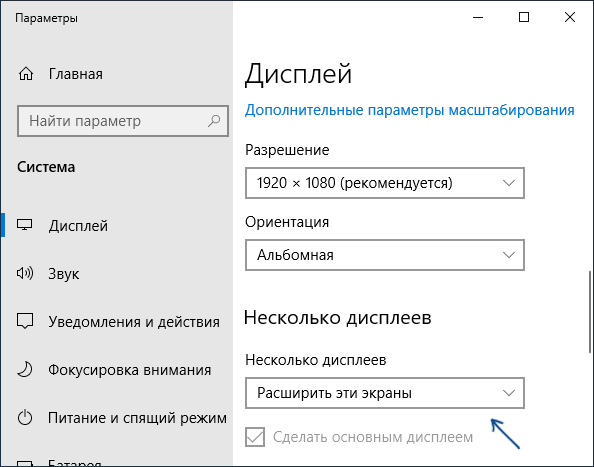
Дополнительно, в приложении SpaceDesk на Android в разделе «Settings» (зайти туда можно до выполнения подключения) вы можете настроить следующие параметры:
- Quality/Performance — здесь можно задать качество изображения (чем качественнее тем медленнее), глубину цвета (чем меньше — тем быстрее) и желаемую частоту кадров.

- Resolution — разрешение монитора на Android. В идеале установить реальное разрешение, используемое на экране, если это не ведет к значительным задержкам отображения. Также, в моем тесте, по умолчанию было установлено разрешение меньшее, чем поддерживает устройство по факту.
- Touchscreen — здесь можно включить или отключить управление с помощью сенсорного экрана Android, а также изменить режим работы сенсора: Absolute touch означает, что нажатие будет срабатывать именно в том месте экрана, куда вы нажали, Touchpad — нажатия будут работать как если бы экран устройства был тачпадом.
- Rotation — настройка того, будет ли поворачиваться экран на компьютере так же, как поворачивается на мобильном устройстве. У меня эта функция ни на что не влияла, поворота не происходило в любом случае.
- Connection — параметры соединения. Например, автоматическое подключение при обнаружении сервера (т.е. компьютера) в приложении.
На компьютере драйвер SpaceDesk показывает значок в области уведомлений, по нажатию на который можно открыть список подключенных Android устройств, изменить разрешение, а также отключить возможность подключения.
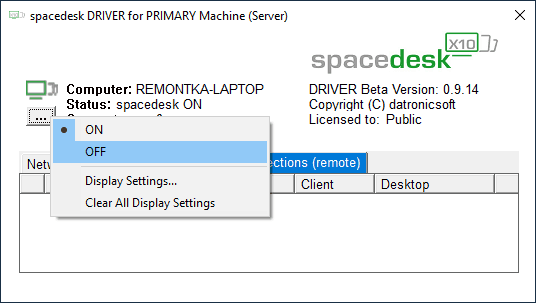
В целом мое впечатление о SpaceDesk исключительно положительное. Кстати, с помощью этой утилиты можно превратить во второй монитор не только Android или iOS устройство, но и, например, другой компьютер с Windows.
К сожалению, SpaceDesk — единственный полностью бесплатный метод для подключения Android в качестве монитора, оставшиеся 3 требуют оплаты для использования (за исключением Splashtop Wired X Display Free, которым можно пользоваться в течение 10 минут бесплатно).
Splashtop Wired XDisplay
Приложение Splashtop Wired XDisplay доступно как в бесплатной (Free), так и в платной версиях. Бесплатная работает исправно, но ограничено время использования — 10 минут, по сути, она предназначена для того, чтобы принять решение о покупке. Поддерживаются Windows 7-10, Mac OS, Android и iOS.
В отличие от предыдущего варианта, подключение Android в роли монитора выполняется по USB кабелю, а порядок действий выглядит следующим образом (пример для Free версии):
- Скачайте и установите Wired XDisplay Free из Play Маркет — https://play.google.com/store/apps/details?id=com.splashtop.xdisplay.wired.free

- Установите программу XDisplay Agent для компьютера с Windows 10, 8.1 или Windows 7 (Mac тоже поддерживается), скачав её с официального сайта https://www.splashtop.com/wiredxdisplay
- Включите отладку по USB на Android устройстве. А затем подключите его USB-кабелем к компьютеру, на котором запущен XDisplay Agent и разрешите отладку с этого компьютера. Внимание: может потребоваться скачать ADB драйвер вашего устройства с официального сайта производителя планшета или телефона.
- Если всё прошло успешно, то после того, как вы разрешите подключение на Android, на нем автоматически отобразится экран компьютера. Само Android устройство будет видно, как обычный монитор в Windows, с которым можно выполнять все привычные действия, как и в предыдущем случае.

В программе Wired XDisplay на компьютере вы можете настроить следующие параметры:
- На вкладке Settings — разрешение монитора (Resolution), частоту кадров (Framerate) и качество (Quality).

- На вкладке Advanced можно включить или отключить автоматический запуск программы на компьютере, а также удалить драйвер виртуального монитора при необходимости.
Мои впечатления: работает, хорошо, но по ощущениям — слегка медленнее, чем SpaceDesk, несмотря на кабельное подключение. Также предвижу проблемы с подключением для некоторых начинающих пользователей в связи с необходимостью включения отладки по USB и установки драйвера.
Примечание: если вы будете пробовать эту программу, а затем удалять с компьютера, обратите внимание, что помимо Splashtop XDisplay Agent в списке установленных программ окажется Splashtop Software Updater — удаляйте и его тоже, сам он этого не сделает.
iDisplay и Twomon USB
iDisplay и Twomon USB — ещё два приложения, позволяющие выполнить подключение Android как монитора. Первое работает по Wi-Fi и совместимо с самыми разными версиями Windows (начиная с XP) и Mac, поддерживает почти все версии Android и было одним из первых приложений такого рода, второе — по кабелю и работает только для Windows 10 и Android, начиная с 6-й версии.
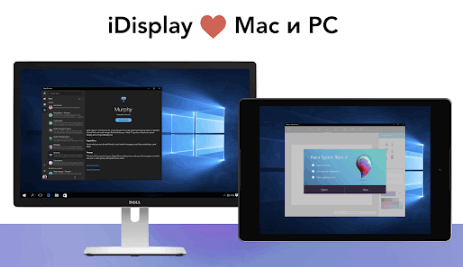
Ни то ни другое приложение я не попробовал лично — уж очень они платные. Есть опыт использования? Поделитесь в комментариях. Отзывы в Play Маркет, в свою очередь, разнонаправленные: от «Это лучшая программа для второго монитора на Android», до «Не работает» и «Роняет систему».
Надеюсь, материал был полезен. О схожих возможностях можно прочитать здесь: Лучшие программы для удаленного доступа к компьютеру (многие работают на Android), Управление Android с компьютера, Трансляция изображения с Android на Windows 10.
А вдруг и это будет интересно:
 КОМПОНЕНТЫ ДИСПЛЕЯ СМАРТФОНА
КОМПОНЕНТЫ ДИСПЛЕЯ СМАРТФОНА